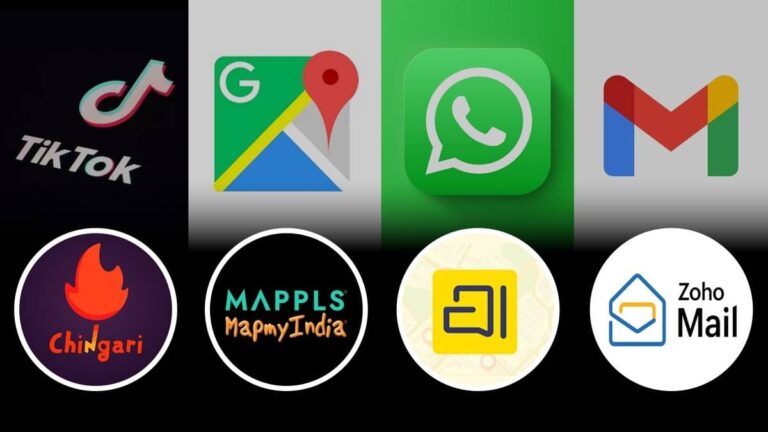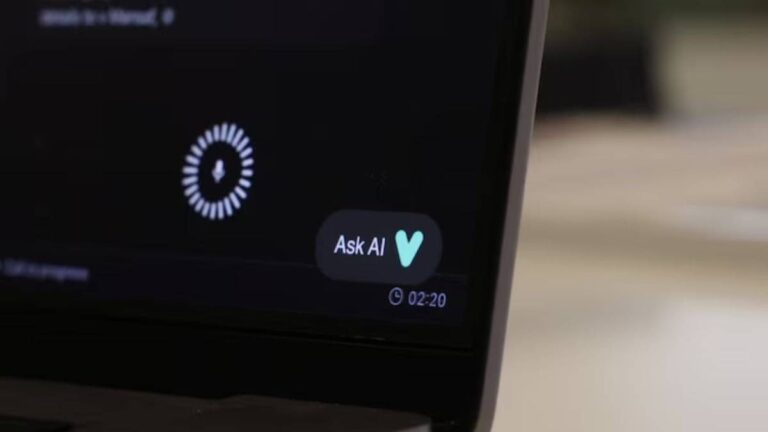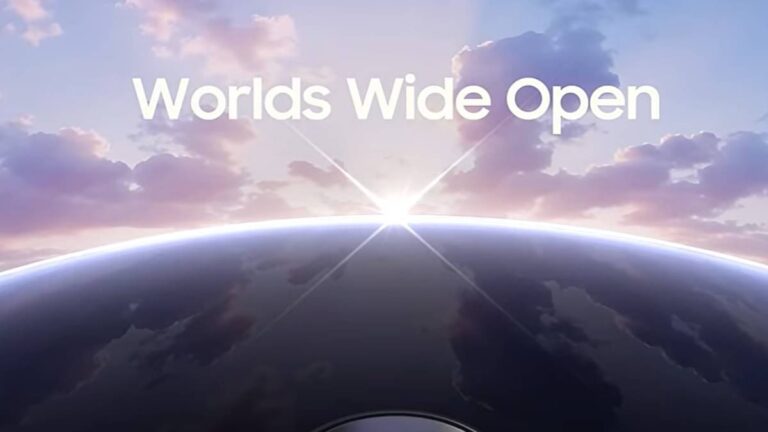Windows 10 | छवि: माइक्रोसॉफ्ट
एक दशक तक राज करने के बाद, Windows 10 का सफर अब समाप्त हो गया है। इस महीने माइक्रोसॉफ्ट ने अपने व्यापक रूप से उपयोग किए जाने वाले ऑपरेटिंग सिस्टम के लिए सुरक्षा अपडेट और आधिकारिक समर्थन समाप्त कर दिया है, जिससे लाखों उपयोगकर्ता अगली कार्रवाई के लिए परेशान हो गए हैं। यदि आपका पीसी अभी भी Windows 10 पर चल रहा है, तो यहां यह जानें कि दुनिया के सबसे लोकप्रिय ऑपरेटिंग सिस्टम की “मृत्यु” का क्या अर्थ है और आप अपने कंप्यूटर को 2025 में सुरक्षित, उत्पादक और उपयोगी कैसे रख सकते हैं।
Windows 10 का अंत: कारण और निहितार्थ
माइक्रोसॉफ्ट ने जुलाई 2015 में Windows 10 लॉन्च किया था, यह वादा करते हुए कि यह “Windows का अंतिम संस्करण” होगा। आज की स्थिति में, कंपनी ने Windows 11 पर ध्यान केंद्रित किया है और अपने पूर्ववर्ती के लिए नियमित अपडेट और महत्वपूर्ण पैच समाप्त कर दिए हैं। जबकि Windows 10 के पीसी चलते रहेंगे, सुरक्षा अपडेट की कमी उपयोगकर्ताओं को नए खतरों, मैलवेयर, रैंसमवेयर, और उभरते खतरों के प्रति असुरक्षित छोड़ देती है।
निष्कर्ष: ऑनलाइन Windows 10 का उपयोग करना जोखिम भरा है, खासकर संवेदनशील कार्यों जैसे कि बैंकिंग या काम के लिए।
आपके विकल्प: अपग्रेड, प्रतिस्थापित या पुन: उपयोग
अगली कार्रवाई आपके हार्डवेयर, बजट और नए सॉफ़्टवेयर के साथ सहजता पर निर्भर करती है।
1. Windows 11 पर अपग्रेड करें (यदि संभव हो)
Windows 11 माइक्रोसॉफ्ट का पसंदीदा मार्ग है, लेकिन इसमें कड़े हार्डवेयर आवश्यकताएँ हैं: TPM 2.0 चिप्स, नए CPU, और कम से कम 4GB RAM। 2017 और बाद के कई पीसी इस मानक को पूरा करते हैं। सेटिंग्स > अपडेट & सुरक्षा > Windows अपडेट पर जाएं यह देखने के लिए कि क्या अपग्रेड उपलब्ध है। यदि है, तो अपने फ़ाइलों का बैकअप लें और Windows को प्रक्रिया को संभालने दें।
2. अपने पीसी को रखें, लेकिन Linux पर स्विच करें
यदि आपका हार्डवेयर Windows 11 का समर्थन नहीं करता है, तो Linux एक बढ़ता हुआ और उपयोगकर्ता के अनुकूल विकल्प है। आधुनिक Linux वितरण जैसे Ubuntu, Mint, और elementary OS में परिचित इंटरफेस, अंतर्निहित सुरक्षा, और अधिकांश दैनिक कार्यों के लिए समर्थन है। सीखने की प्रक्रिया पहले से कहीं अधिक सरल है।
3. नया कंप्यूटर खरीदें
यदि आपका पीसी बहुत पुराना या धीमा है, तो यह प्रतिस्थापन पर विचार करने का एक संकेत हो सकता है। अधिकांश नए पीसी पहले से Windows 11 के साथ प्रीलोडेड होते हैं, और हार्डवेयर के उन्नयन से अक्सर गति, बैटरी की क्षमता, और सॉफ़्टवेयर संगतता में सुधार होता है।
4. अपने पुराने कंप्यूटर का पुन: उपयोग करें
बिना अपडेट के भी, एक पुराना Windows 10 पीसी बेकार नहीं है। इसे मीडिया प्लेबैक, रेट्रो गेमिंग, या बुनियादी वर्ड प्रोसेसिंग के लिए एक सुरक्षित ऑफ़लाइन मशीन में बदला जा सकता है; बस इसे इंटरनेट से कनेक्ट न करें।
5. अपने डेटा का बैकअप लें और सुरक्षित करें
आप जिस भी मार्ग पर जाएं, बड़े बदलाव या अपग्रेड करने से पहले अपनी तस्वीरों, दस्तावेजों और आवश्यक फ़ाइलों का बैकअप अवश्य लें। क्लाउड स्टोरेज या बाहरी हार्ड ड्राइव पर विचार करें।
क्या न करें
— सुरक्षा जोखिमों की अनदेखी न करें: बिना समर्थन वाले ऑपरेटिंग सिस्टम के साथ ऑनलाइन रहना आपको अनपैच्ड कमजोरियों के जोखिम में डालता है, जो साइबर अपराधियों द्वारा अधिक लक्षित होते हैं।
— नकली अपडेट के झांसे में न आएं: धोखेबाज अक्सर समर्थन समाप्त होने की उलझन का लाभ उठाते हैं। कभी भी अनपेक्षित स्रोतों से “सुरक्षा उपकरण” डाउनलोड न करें।
Windows 10 का समर्थन समाप्त होना लाखों के लिए एक महत्वपूर्ण मोड़ है। जबकि अनिवार्य अपग्रेड असुविधाजनक लग सकता है, यह उपयोगकर्ताओं और नेटवर्क को सुरक्षित रखने के लिए एक आवश्यक बदलाव है।
और पढ़ें: Mappls क्या है? गूगल मैप्स का विकल्प जिसे अश्विनी वैष्णव समर्थन दे रहे हैं